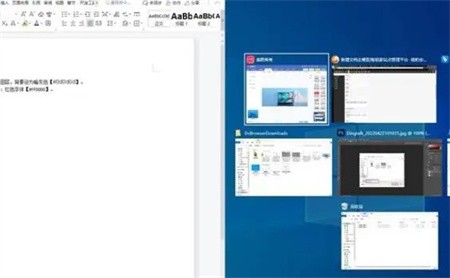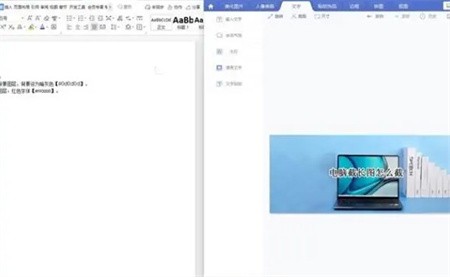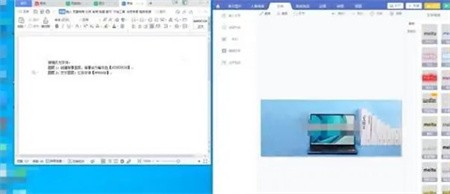win10使用快捷键分屏的方法
开启分屏功能后,用户可以在同一屏幕上同时打开两个页面,不用来回切换,非常适合办公。有的小伙伴只知道常规分屏的方法,不知道还可以使用快捷键分屏。为此小编今天就为大家整理了一期win10使用快捷键分屏的方法,一起去看看吧。
win10快速分屏的方法介绍
1、在系统当前页面按【win键+方向左键←】,将其缩至屏幕一半左侧位置(按win键+方向右键→缩至右侧位置)。
2、在右侧单击要打开的应用程序即可。
3.拖拽分屏方法:将打开的程序拖拽到屏幕的左/右两侧,再将另一个程序拖拽到相反的一侧,完成左右分屏。
以上就是小编给大家分享的win10使用快捷键分屏的方法,想要了解更多内容,请关注本站,小编会持续为大家更新更多相关攻略。
热门教程
Win11安卓子系统安装失败
2系统之家装机大师怎么怎么用?系统之家装机大师一键重装教程
3Windows11打印机驱动怎么安装?Windows11打印机驱动安装方法分享
4Win11电脑任务栏图标重叠怎么办?任务栏图标重叠图文教程
5Win11安卓子系统运行超详细教程!
6Win11激活必须联网且登录账号?安装完可退出账号
7Win11字体大小怎么调节?Win11调节字体大小教程
8更新Windows11进度条不动怎么办?更新Windows11进度条不动解决方法
9Win7旗舰版蓝屏代码0x000000f4是怎么回事?
10Win10如何强制删除流氓软件?Win10电脑流氓软件怎么彻底清除?
装机必备 更多+
重装教程
大家都在看
电脑教程专题 更多+